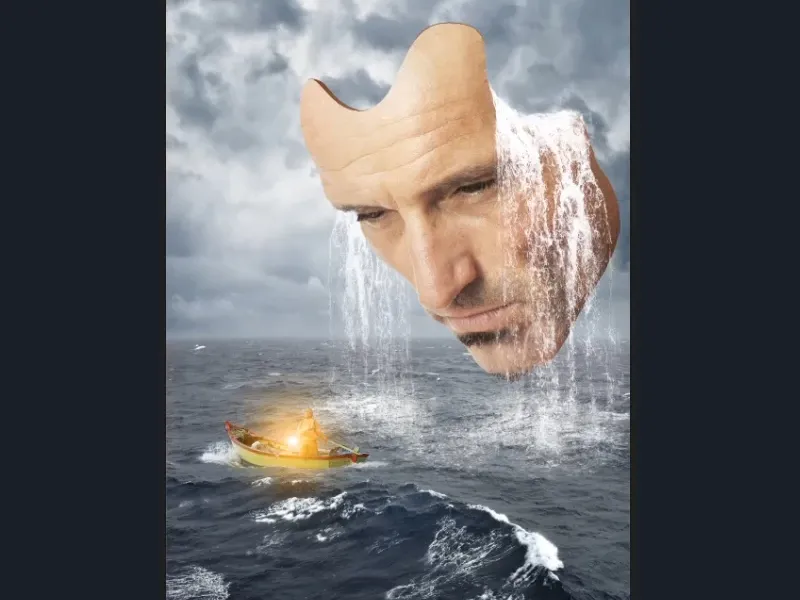Nota: Este tutorial es una versión en texto del vídeo de formación de Marco Kolditz que lo acompaña. Por lo tanto, los textos también pueden tener un estilo coloquial.
Será mucho más rápido crear la segunda cascada que la primera porque ya no es necesario recortarla.
Pasos 1-11
Paso 1
Haga clic en la capa "Cascada" y arrástrela hacia arriba mientras mantiene pulsada la tecla Alt (1). Esto la duplicará (2).
Ahora coja la cascada duplicada en la imagen y muévala a su posición en el lado izquierdo de la máscara (3).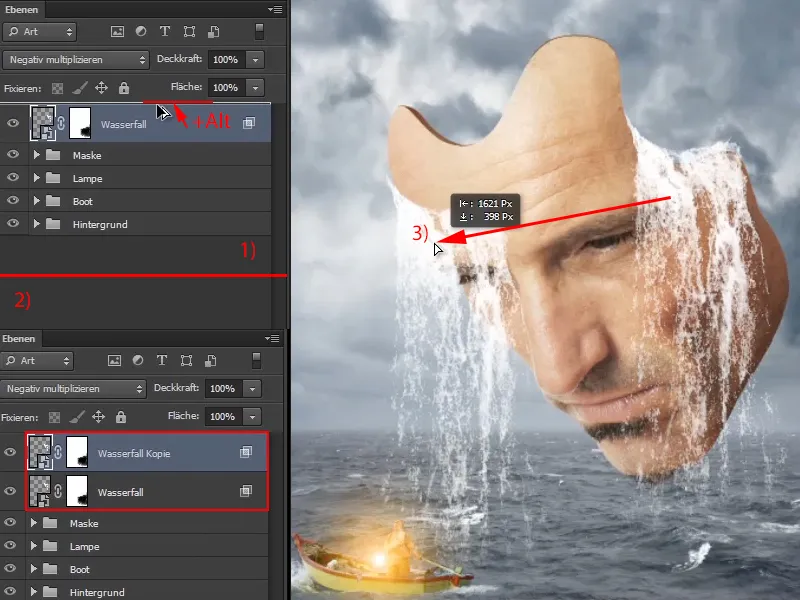
Paso 2
Ahora vaya a Edición>Transformar>Espejar horizontal y refleje la nueva cascada, aunque casi nadie lo notará en la imagen terminada.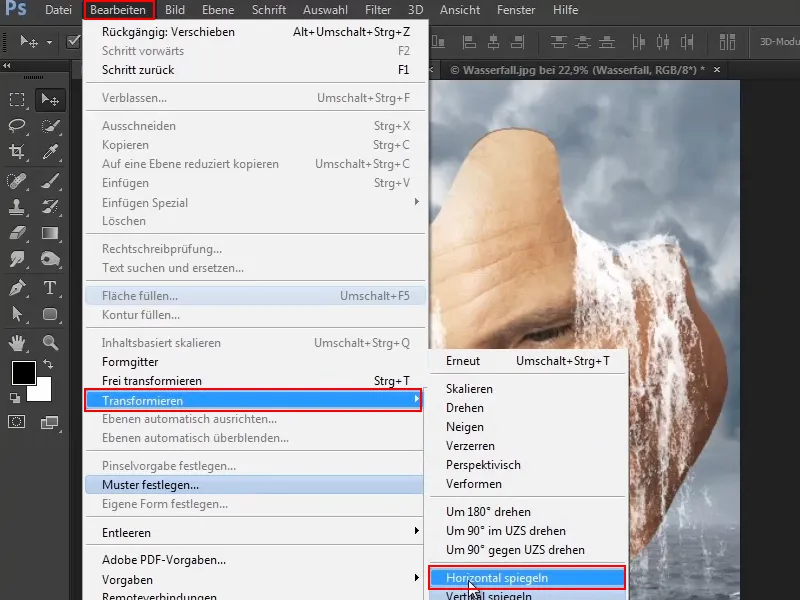
Paso 3
Lo que sí se notará es que el agua sigue estando delante de la máscara por el momento.
Por lo tanto, arrastre la capa "Copia de la cascada" entre las capas "Máscara" y "Lámpara".
Tienes que tener cuidado de no mover accidentalmente la capa en una de las carpetas. Sólo estará colocada correctamente -exactamente entre los dos grupos- cuando aparezca una línea fina entre las capas.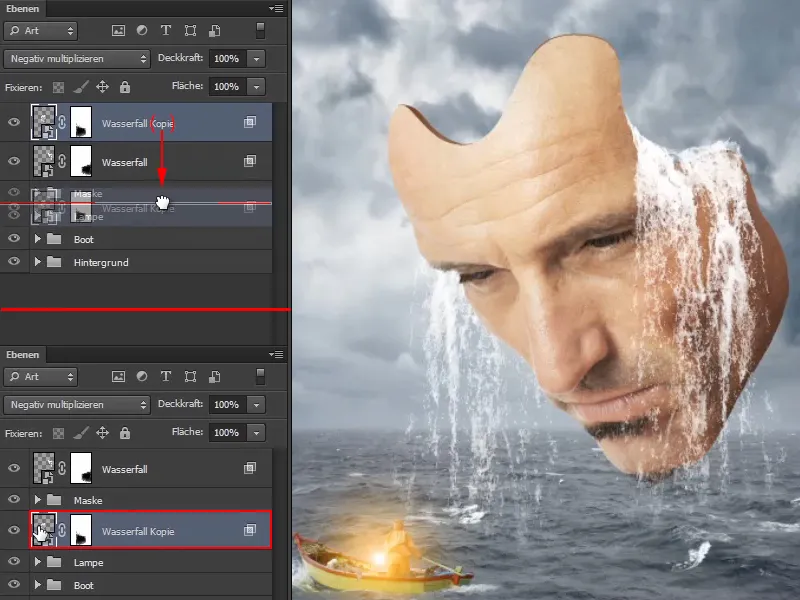
Paso 4
Ahora cambie el nombre de las capas a "Cascada, izquierda" y "Cascada, derecha" (1).
Si coges la capa "Cascada, derecha" y la arrastras hasta el icono de la carpeta, la colocas en su propio grupo (2).
Cámbiale el nombre a "Cascada" (3). Para que todo quede bien claro.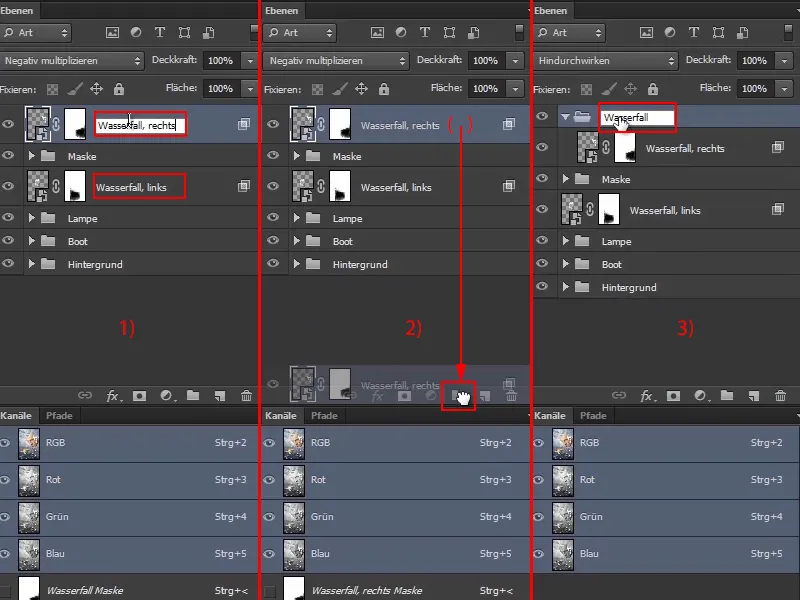
Paso 5
Esto ya se ve muy bien. Quizás mueva un poco la cascada hasta que quede exactamente como la quiere. Puede hacerlo como quiera.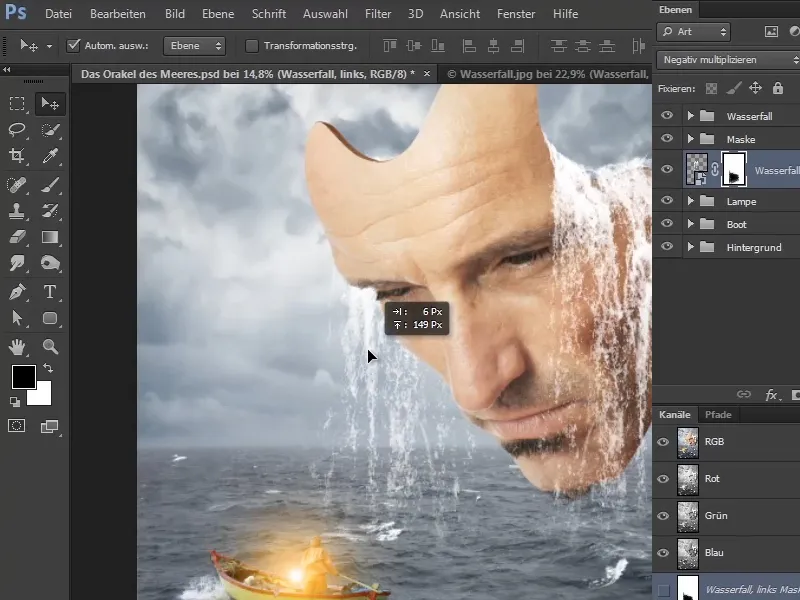
Paso 6
Si aún queda un poco de cascada en la parte superior, puede borrarla con el pincel mientras la máscara está activa.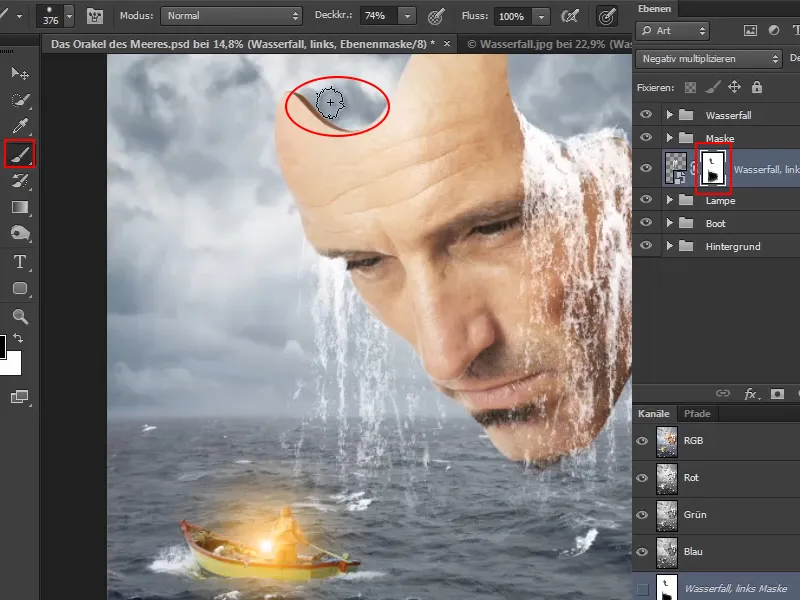
Paso 7
Lo que también se nota es que todavía hay algunas zonas en la capa "Cascada, derecha" en las que se puede ver a través de la cascada. Sin embargo, esto es bastante ilógico, porque si el agua fluye fuera de la máscara, no podrías mirar directamente a través del agua hacia el cielo.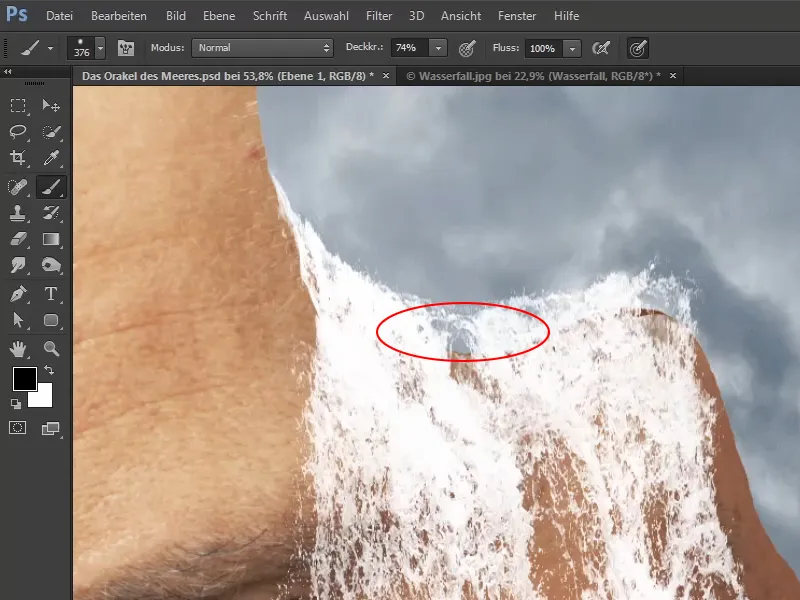
Ahora debería rellenar esta zona.
Paso 8
Para ello, haga clic en la capa "Cascada, derecha" y cree una nueva capa (1) haciendo clic en el icono Crear nueva capa.
A continuación, arrástrela bajo la capa "Cascada, derecha" (2) y cámbiele el nombre a "Corrección de la cascada" (3).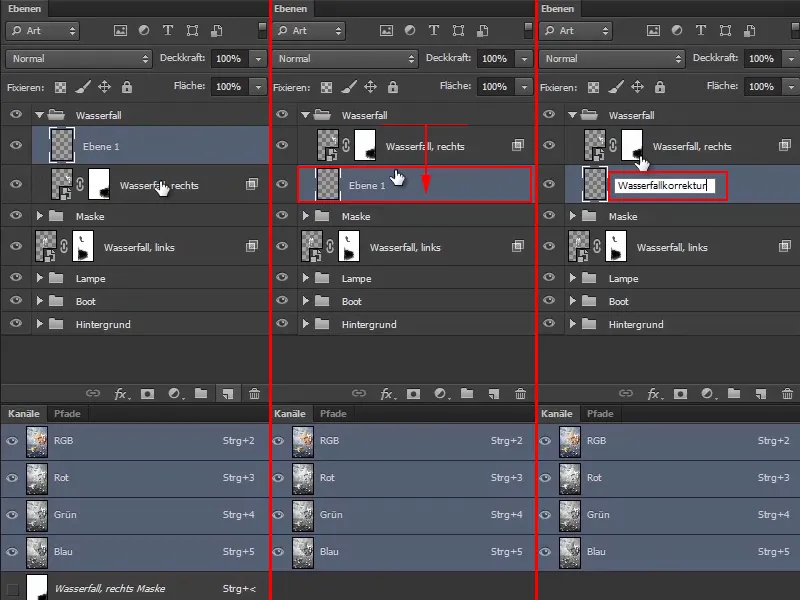
Paso 9
Ahora haga clic en el área abierta de esta capa varias veces con un color de primer plano blanco y este pincel moteado a una opacidad de alrededor del 62%.
Luego puedes hacer el pincel un poco más pequeño y reducir la opacidad al 41% para cerrar un poco más las zonas circundantes.
Lo bueno de este tipo de pinceles es que parece que el agua sigue salpicando hacia arriba. Por eso a veces puedes hacer clic sobre el borde. También puedes aumentar un poco la opacidad para esas salpicaduras de agua. Marco la ajusta al 68% para esto.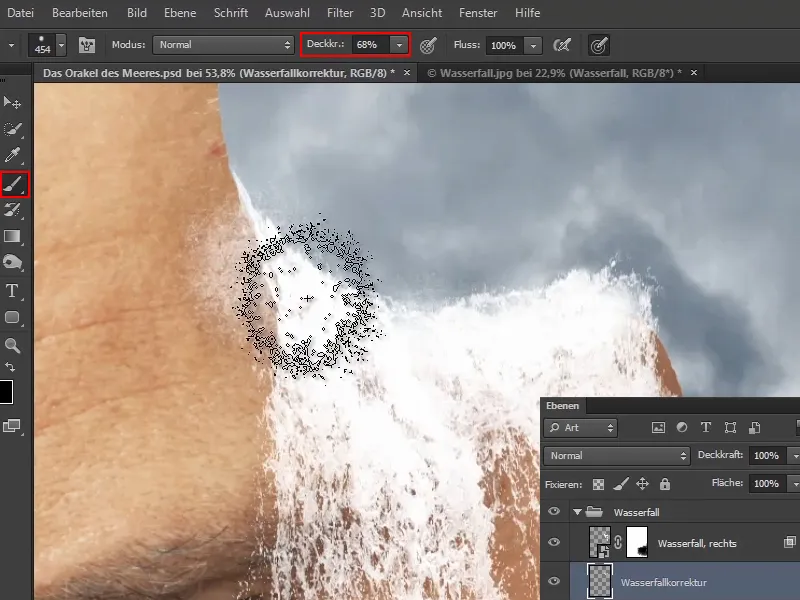
Si cambias accidentalmente el color de fondo -como hizo Marco en el vídeo de formación- pulsa D para que el color de fondo vuelva a ser blanco y luego pulsa X para devolver el blanco al primer plano.
Paso 10
Si las salpicaduras de agua han quedado demasiado, puedes retocarlas con una máscara.
Para ello, selecciona un pincel normal, establece el color de primer plano en negro y pinta sobre las zonas antiestéticas con una opacidad del 100% hasta que estés satisfecho.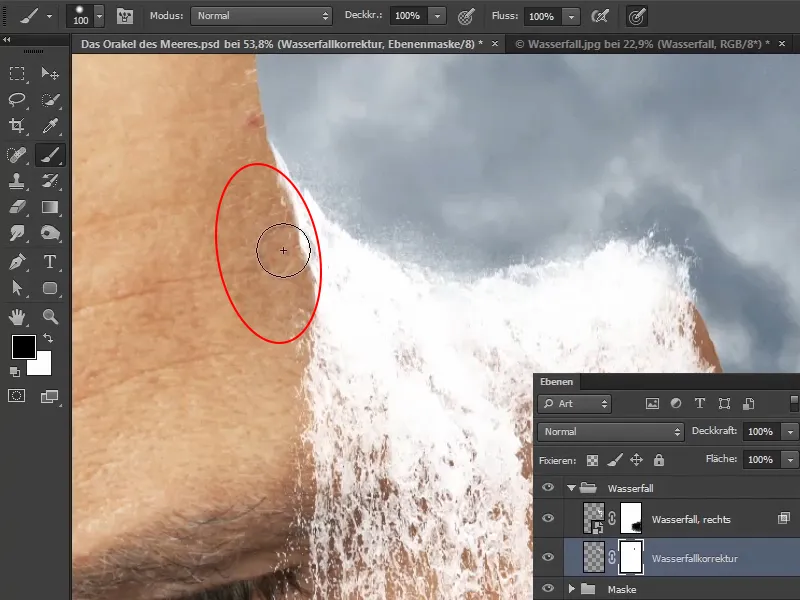
Paso 11
El resultado es mucho mejor. En la comparación del antes y el después, puedes ver que está mucho más relleno.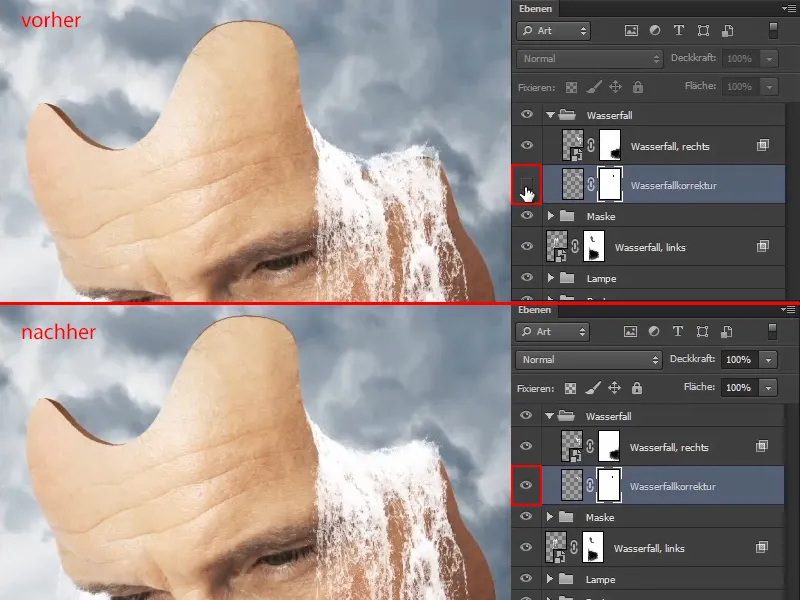
Continúa con la ronda 2: pasos 12-21
Paso 12
Si quieres, también puedes reducir ligeramente la opacidad de esta capa. Marco prueba con 80%, 90% y 95% en el vídeo de formación y decide dejarla en 95%.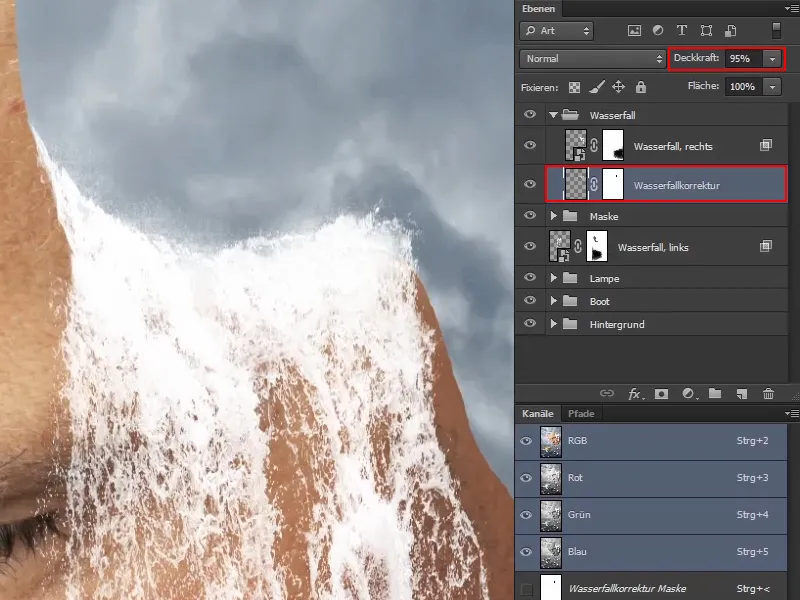
Etapa 13
Las dos cascadas han sido creadas de esta manera.
Ahora también puedes reducir un poco la opacidad de la cascada de la izquierda. Marco la fija en 95% para que la cascada parezca un poco más transparente, al fin y al cabo está más lejos.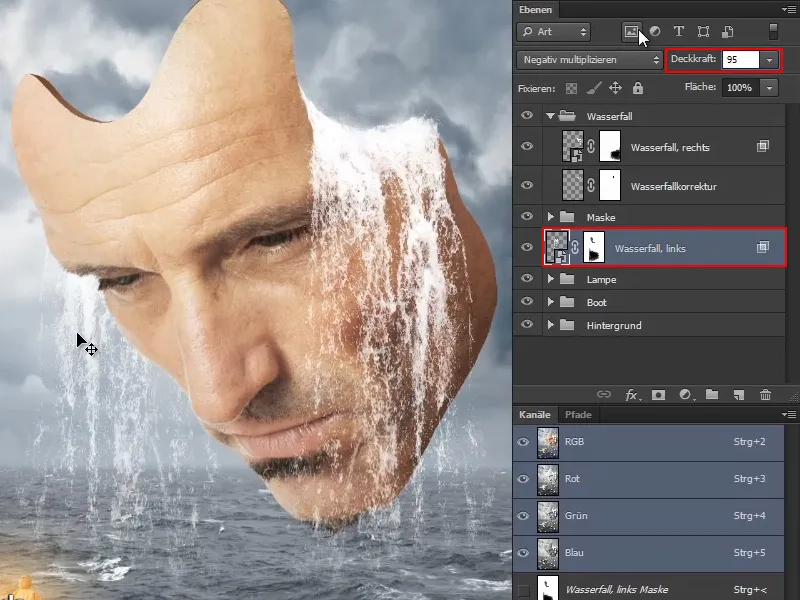
Paso 14
Aún faltan las zonas donde las cascadas chocan con el mar. Y también puedes hacer algo al respecto:
La mejor forma de hacerlo es ir detrás de la capa del barco, es decir, hacer clic en la capa "Barco" y crear una nueva capa, que luego arrastrarás debajo de la capa del barco.
Cambia el nombre de esta capa a "Rociado", aunque en realidad se trate de las olas, pero puedes ponerle el nombre que quieras.
Ahora selecciona de nuevo el pincel moteado.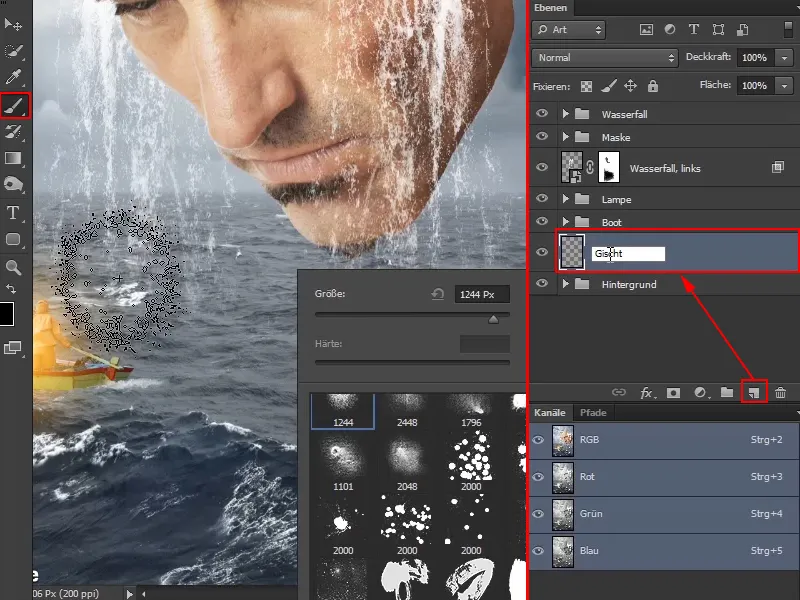
Paso 15
Ahora haga el pincel ligeramente más grande y ajuste la opacidad al 100%. A continuación, haz clic una vez en la imagen y crea una forma como ésta: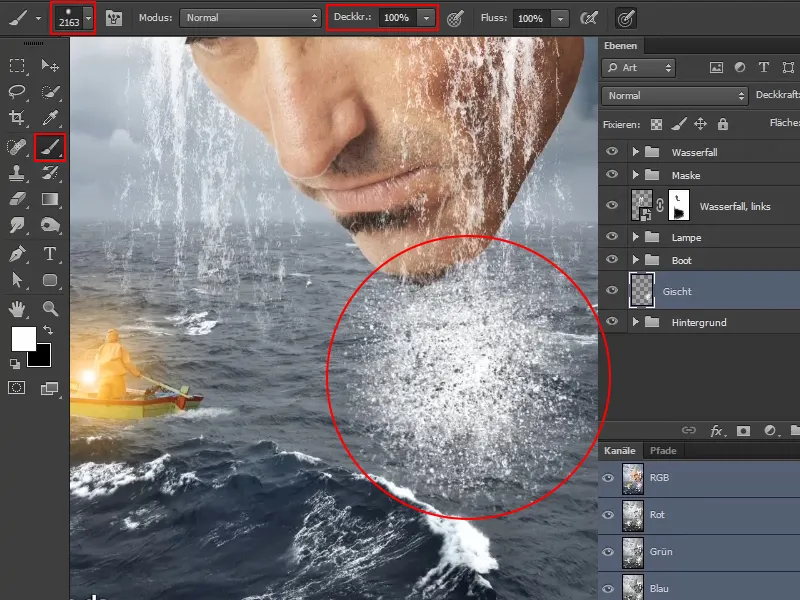
Paso 16
Convierta la capa en un objeto inteligente haciendo clic con el botón derecho del ratón sobre la capa y seleccionando Convertir en objeto inteligente. Siempre debe hacer esto.
A continuación, escala la capa, comprímela y estírala un poco. Mueve la estructura más o menos debajo de la cascada y confirma con Intro cuando estés satisfecho.
También puedes tomarte un poco más de tiempo con este paso.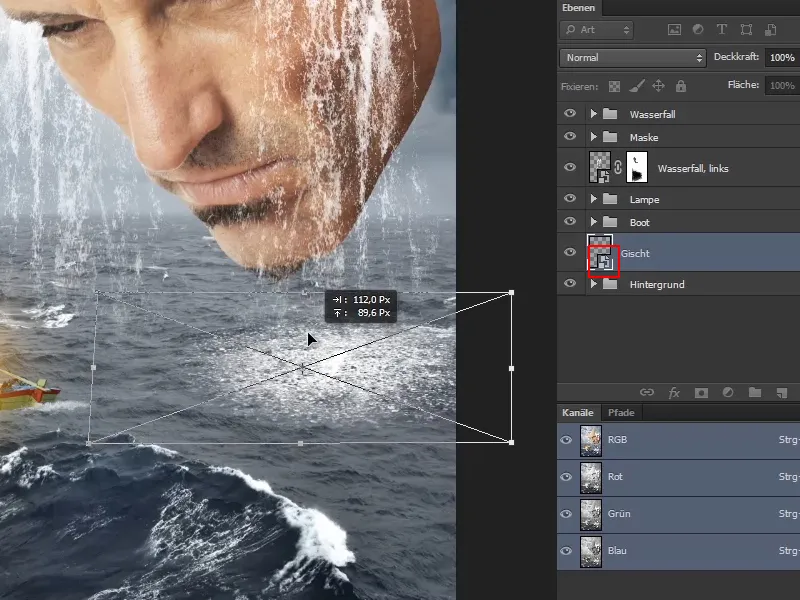
Etapa 17
Copie de nuevo la capa (véase el paso 3) y arrastre la estructura de la imagen bajo la cascada de la izquierda.
Por supuesto, ahora tienes que pensar en perspectiva. Como está un poco más lejos, reduzca ligeramente el tamaño de esta copia.
Por supuesto, puedes personalizarlo girando un poco el pincel en este punto para que no sea una copia 1:1.
Etapa 18
Reduzca ligeramente la opacidad de las capas "Spray" y "Copia de spray". En el vídeo de formación, Marco ajusta la capa "Copia de pulverización" al 84% y la capa "Pulverización" al 88%.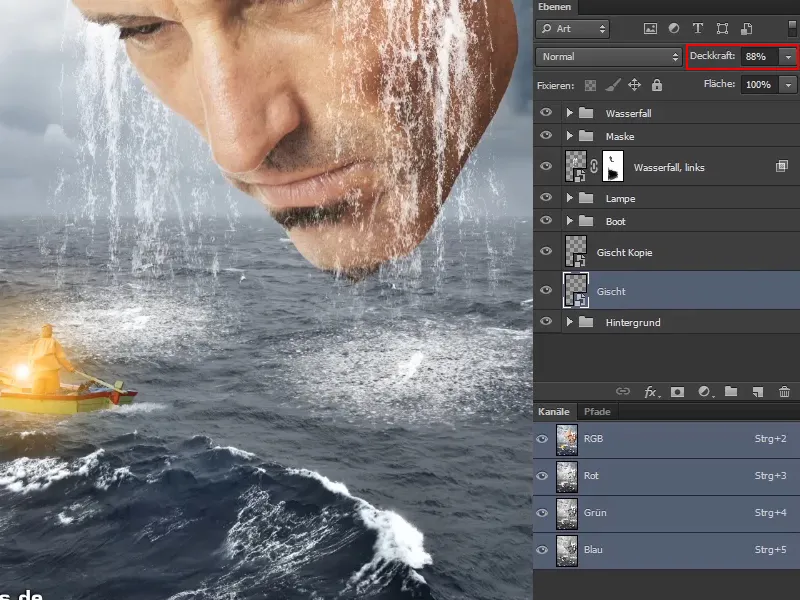
Paso 19
Por supuesto, puede combinar varias capas entre sí. Así puedes simular el impacto del agua con otra capa, por ejemplo.
Marco crea una nueva capa en el vídeo de formación, selecciona el pincel moteado y añade una nueva forma a la imagen con opacidad total.
Esta capa se transforma de nuevo en un objeto inteligente. A continuación, escala y posiciona la nueva pulverización en la imagen. Confirma con Intro.
A continuación, reduce la opacidad de la capa al 46%.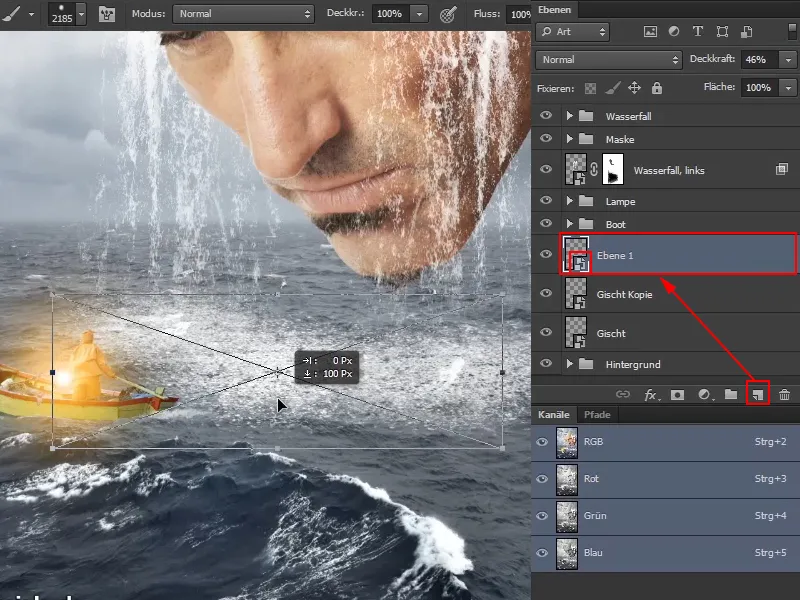
Marco insiste en que aquí puedes jugar todo lo que quieras y tomarte tu tiempo hasta que quede realmente bien. También te da un consejo...
Por ejemplo, puedes hacer doble clic en la capa "Spray" para abrir la ventana Estilos de capa.
Ahí puedes hacer que la capa de abajo brille jugando con el deslizador de la capa de abajo. Todo lo que es oscuro en el mar brillaría a través de él. Puedes ajustarlo con la flecha de división.
Esto rompe un poco la superficie y le da un aspecto más realista.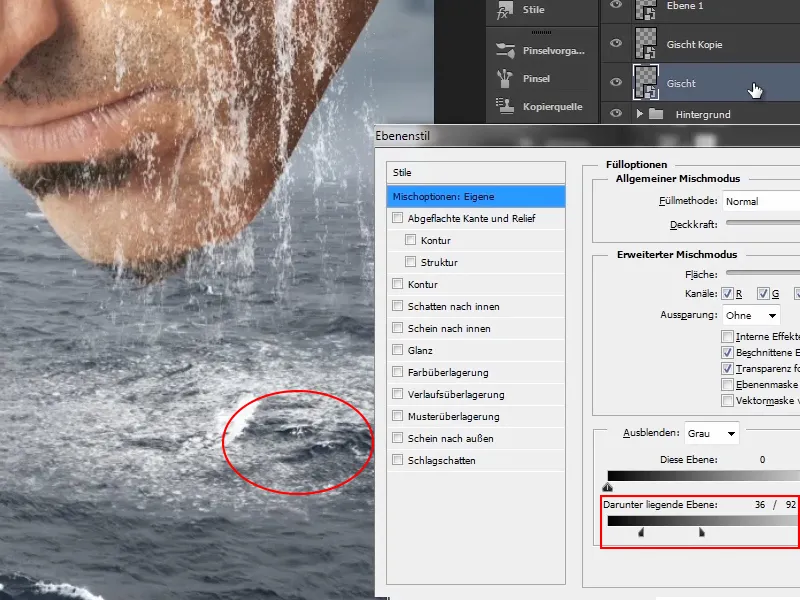
Marco hace lo mismo con la capa "Copia en spray":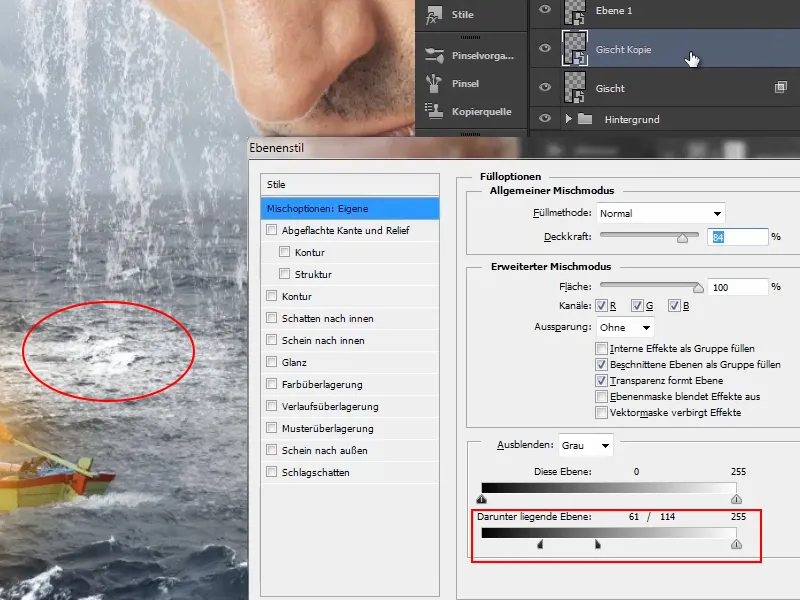
Y Marco hace lo mismo con la capa semitransparente "Capa 1":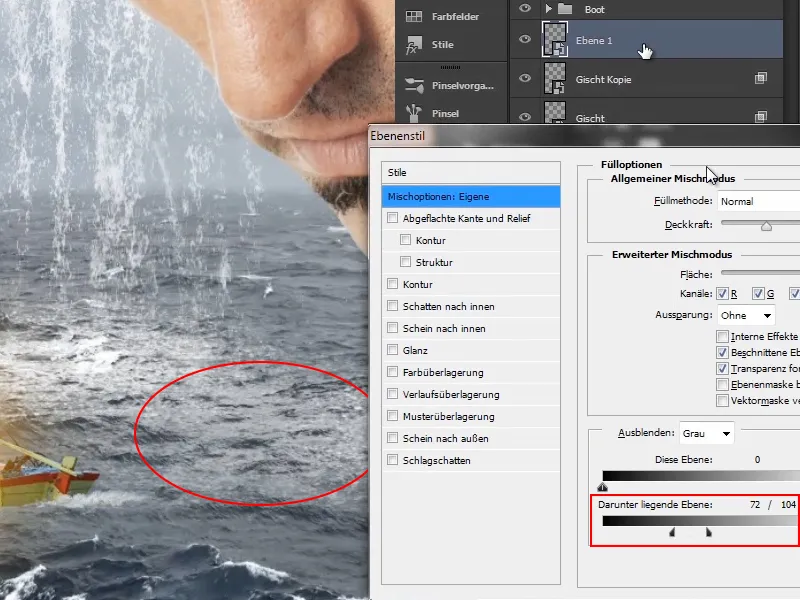
Paso 20
Marco ha detenido el vídeo brevemente para trabajar en detalle en las capas de pulverización y ahora muestra el aspecto de la imagen: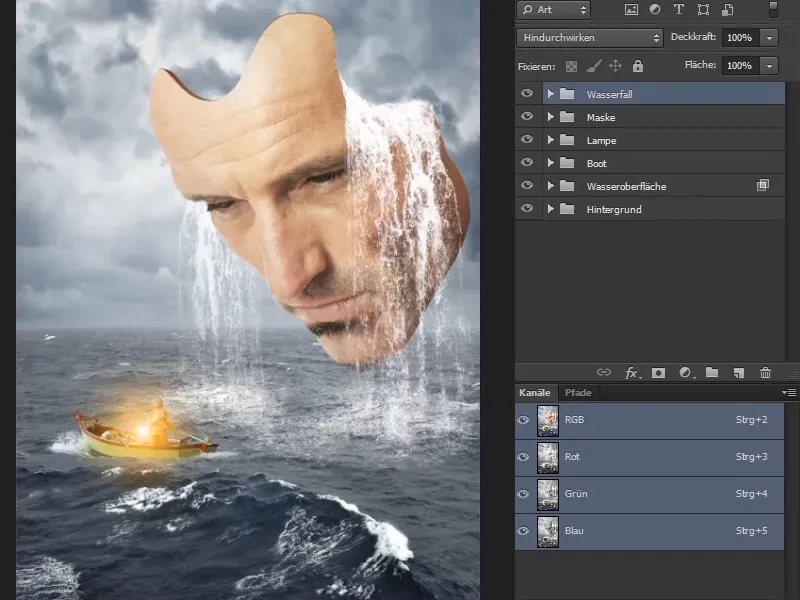
También ha reestructurado algunas de las capas, lo que explica con más detalle a continuación.
Paso 21
Marco ya no tiene la cascada izquierda debajo de la máscara en las capas, sino junto con la otra cascada en una carpeta.
También ha enmascarado la cascada de la izquierda con una máscara para que quede cortada a lo largo de la línea de la cara.
La superficie del agua también está ahora en un grupo de capas separado.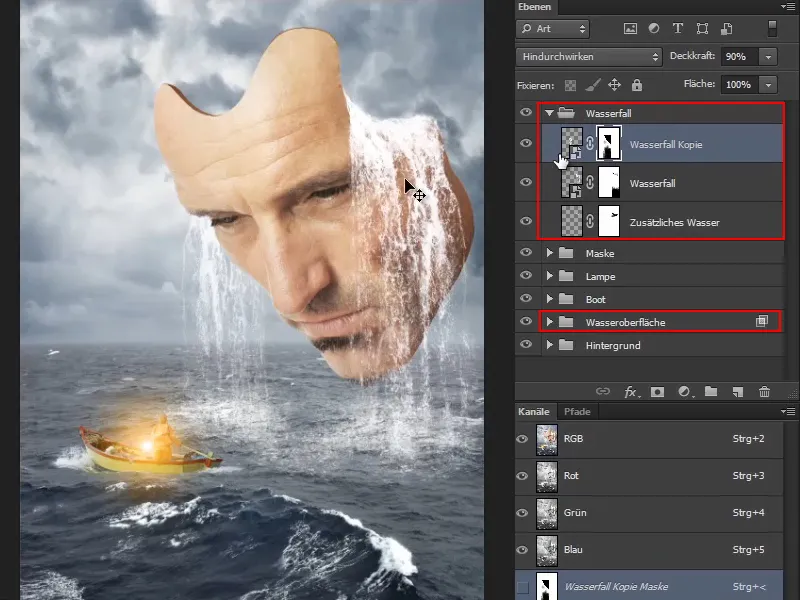
Por el momento, las cascadas están terminadas.
En la próxima parte de la serie de tutoriales, Marco mostrará cómo optimizar la piel de la parte superior. Todavía se pueden ver pelos individuales, lo que no queda bien, al menos no con esta misteriosa máscara.
También te mostrará cómo puedes dibujar un poco de agua en la frente. Te mostrará un estilo gráfico creado por él mismo, que podrás utilizar para dibujar gotas de agua muy fácilmente en el futuro.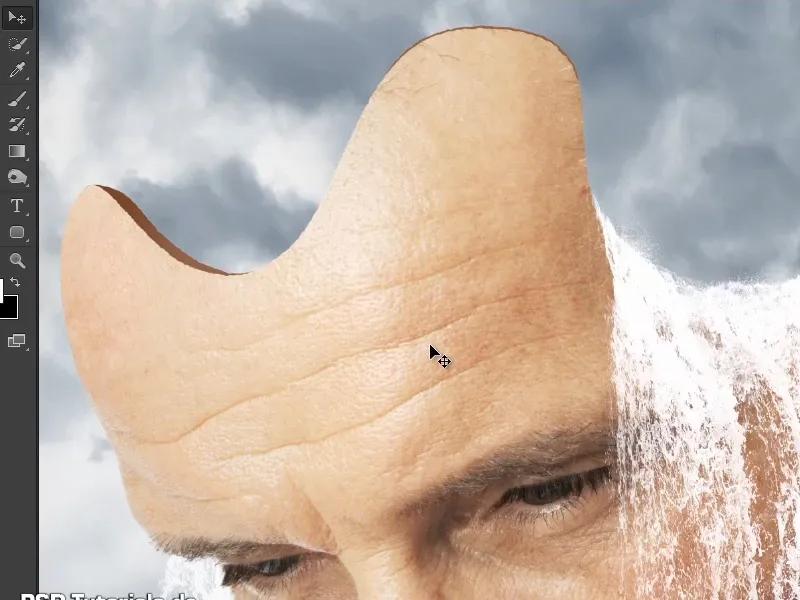
Al final de esta parte, el dibujo queda así: